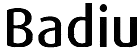Este post tem por objetivo mostrar como definir uma regra de agendamento para efeito de envio notificação aos alunos ausentes nos cursos da Plataforma Moodle usando a ferramenta Badiu MReport.
Imagine que você precisa aumentar engajamento de alunos. Sendo assim, pretende enviar uma mensagem de alerta aos participantes que estão sem acessar o ambiente de curso. Se o aluno ficar 7 dias sem acessar, automaticamente receberá uma mensagem de notificação, lembrando-o do curso. Isso é perfeitamente possível no Moodle se estiver usando o plugin MReport.
Para implementar essa configuração, é necessário definir uma regra de monitoramento. Isso será útil para nortear a configuração da agenda no MReport. A tabela a seguir define uma proposta de regra de monitoramento.
Regra de monitoramento de alunos ausentes
| Lista de dados (Indicadores de filtro de relatórios) |
Ação | Periodicidade de execução |
| Cursos ativosAlunos inscritos há pelo menos 7 diasAlunos sem acesso há pelo menos 7 dias
Alunos não concluintes pela regras de rastreamento de conclusão Inscrições ativas Usuários ativos |
Descrição da agenda Notificar alunos ausentes Ação da agenda Assunto da mensagem de e-mail Mensagem de e-mail |
Executar a cada 3 dias |
A tabela acima define uma regra de monitoramento. Agora só falta executar, criando uma agenda no MReport. Para entender melhor as definições da tabela acima, a seguir será feita uma descrição de cada item.
Lista de dados
| Indicador | Descrição |
| Cursos ativos | Trata-se de cursos que estão sendo ofertados, ou seja, vigente. Os indicadores de filtro de relatórios para mapear esses cursos são:
O importante nesse filtro é excluir do mapeamento os cursos encerrados. |
| Alunos inscritos há pelo menos 7 dias | Esse filtro tem por objetivo mapear alunos que foram cadastrados no curso há pelo menos 7 dias. Como se pretende identificar alunos que não acessaram nos últimos 7 dias, é necessário tirar da lista os alunos inscritos há menos de 7 dias. Se isso não for feito, corre o risco de gerar lista incluindo alunos que foram inscrito no curso há 2 dias e que ainda não acessaram. Esse filtro deve ser feito no campo período de inscrição. Deve ser configurado o parâmetro Ocorreu antes de 7 dias |
| Alunos sem acesso há pelo menos 7 dias | Esse filtro mapeia os participantes que não tiveram acesso ao curso nos últimos 7 dias. Esse indicador, ao ser combinado com alunos inscritos há pelo menos 7 dias, significa que os alunos só serão notificados se:
Há possibilidade de separar alunos ausentes em dois grupos:
Neste caso, basta usar o campo de filtro Participantes que nunca acessaram o curso
|
| Alunos não concluintes pela regras de rastreamento de conclusão | Este indicador garante excluir da lista os alunos que já concluíram o curso. Se esse filtro não for feito, corre-se o risco de notificar alunos que já concluíram. Quem termina o curso, geralmente não acessa mais. A configuração do curso também também pode ser feita pela nota final. Neste caso, o filtro de não concluintes deve pela nota de corte. |
| Inscrições ativas | Este indicador garante que os alunos filtrados sejam apenas os que estão ativos, ou seja, efetivamente cursando. Este indicador pode ser filtrado através dos seguintes campos:
|
| Usuários ativos | Este indicador garante filtrar alunos cujo cadastro de usuário estão ativos. Cada inscrição no curso é vinculado a um cadastro de usuário. Se esse cadastro estiver suspenso ou deletado (lixeira), automaticamente todas as inscrições desse cadastro ficaram inativas.O filtro padrão já mapeia os usuários ativos nos seguintes campos:
|
Essa regra de configuração cria uma agenda que dispara uma mensagem automaticamente para todos os alunos em todos os cursos ativos. Isso aumenta engajamento já que muitos alunos esquecem de acessar. Nada melhor que um lembrete automático.
Importante ressaltar que aluno que for notificado e voltar a acessar o curso, não recebe mais notificação. A não ser que voltar ficar 7 dia, período definido para alerta, sem acessar.
Para ver como efetuar essa configuração no plugin MReport, clique aqui, e assista um vídeo tutorial.
Essa regra de monitoramento é um modelo. A partir desse modelo você pode montar a sua regra. O importante é montar um plano de monitoramento, ou seja, um conjunto de regras.
Se você ainda não instalou o plugin MReport no seu Moodle, aproveite clique aqui, instale e explore as funcionalidade de monitoramento. Isso vai trazer muita eficiência para o seu processo de oferta de cursos online no Moodle.
Para comentar esse post ou compartilhar alguma dúvida ou sugestão, acesse o fórum de debate sobre MReport na Comunidade Badiu